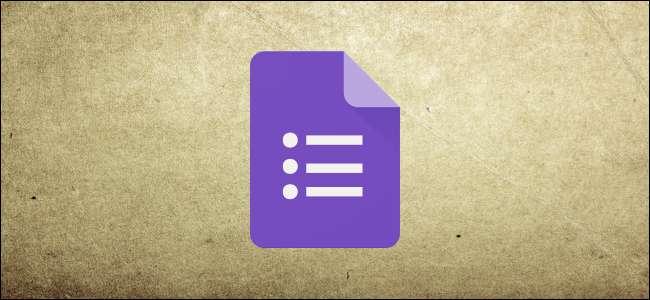
Google Forms - це потужний інструмент, який використовується для створення безкоштовних опитувань та вікторин в Інтернеті. Однак це не все, що він робить. За допомогою цього посібника ви можете створити контактну форму, яку можна вставити безпосередньо на ваш веб-сайт.
Створити контактну форму в Google Forms надзвичайно просто. У Google навіть є вже створений шаблон для використання, що значно полегшує вашу роботу. Все, що вам потрібно зробити, це завантажити шаблон - налаштувати його, якщо хочете, - а потім вставити форму безпосередньо на ваш веб-сайт. Це все. Давайте розпочнемо.
Створення контактної форми
Для початку зверніться до Форми Google домашню сторінку та наведіть курсор на різнокольоровий знак плюс (+) у нижньому правому куті.

Знак плюсом стає фіолетовий олівець і фіолетовий значок сторінки. Клацніть на фіолетовий значок сторінки.
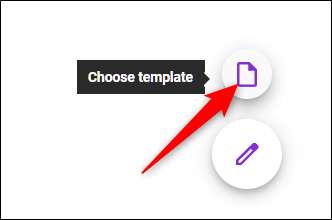
Після відкриття вікна виберіть шаблон «Контактна інформація».
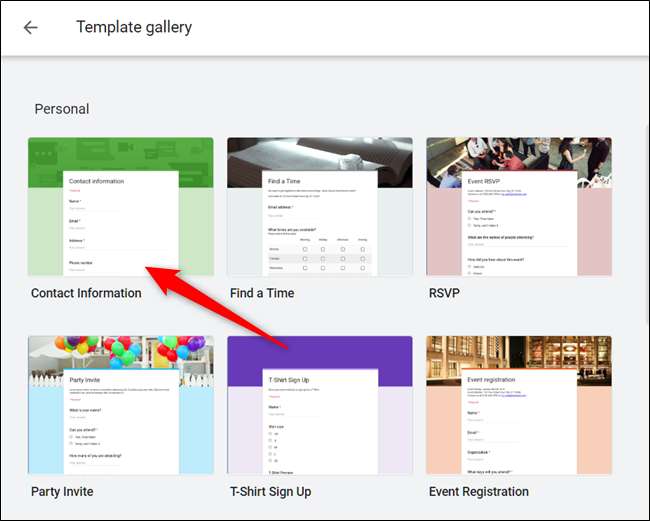
Налаштування контактної форми
Шаблон за замовчуванням містить записи для імені, електронної пошти, адреси, номера телефону та коментарів. Якщо ви хочете додати ще щось до форми, клацніть на знак плюс (+), щоб отримати додаткові поля чи запитання.
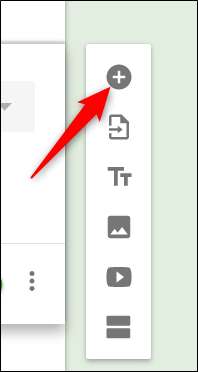
За замовчуванням для подання форми потрібно вказати ім’я, електронну адресу та адресу. Щоб увімкнути / вимкнути, є розділ обов’язковим чи ні, клацніть потрібне поле, а потім увімкніть або вимкніть перемикач “Обов’язково”.
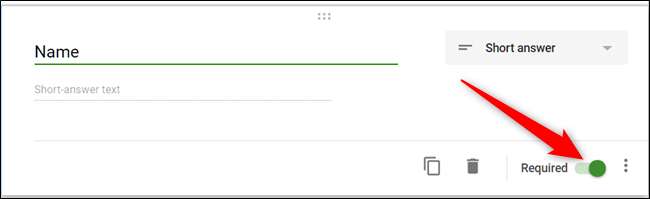
Щоб змінити тему форми, клацніть палітру у верхній частині сторінки, щоб вибрати зображення заголовка, основні та основні кольори та шрифт. Виберіть тут кольори, які відповідають темі вашого веб-сайту, оскільки вони будуть відображатися, коли ви вставляєте форму на свій сайт.
Нарешті, натисніть гвинтик Налаштування, щоб змінити поведінку форми, коли респонденти заповнюють її
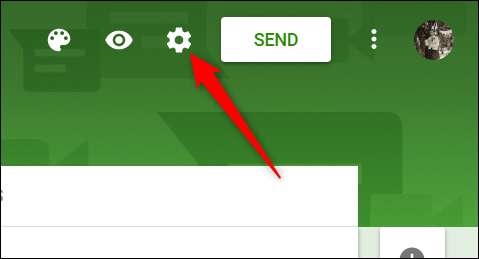
На першій вкладці є кілька налаштувань, які можна ввімкнути. Звідси ви можете збирати адреси електронної пошти, надсилати копії відповідей по електронній пошті та обмежувати кожну особу одним поданням. Ви також можете вибрати, чи можуть респонденти редагувати свої відповіді після їх надсилання, або побачити зведену діаграму в кінці опитування.
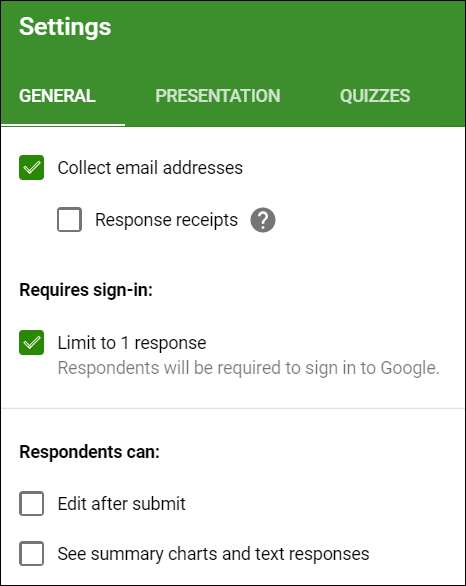
Примітка: Якщо ви ввімкнули "Обмеження до 1 відповіді", респондент повинен увійти зі своїм обліковим записом Google, щоб отримати доступ до вашої форми. Той, хто не має облікового запису Google, не зможе надіслати відповіді на ваші форми. Якщо ви не впевнені, що всі мають обліковий запис Google, залиште цю опцію вимкненою.
На вкладці "Презентація" тут є кілька налаштувань, але єдине, що нас цікавить, - це повідомлення про підтвердження, яке бачать респонденти після подання форми. Це повідомлення відображатиметься для перегляду людьми після того, як вони подадуть контактну форму.

Після закінчення натисніть «Зберегти», щоб підтвердити будь-які зміни та повернутися до форми.
Вбудовування контактної форми
Після того, як у контактній формі все буде зроблено ідеально, натисніть кнопку «Надіслати» у верхній частині сторінки.
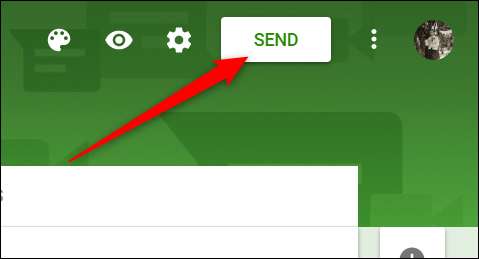
Клацніть на вкладку кутові дужки (<>), а потім натисніть «Копіювати», щоб скопіювати вбудований HTML в буфер обміну.
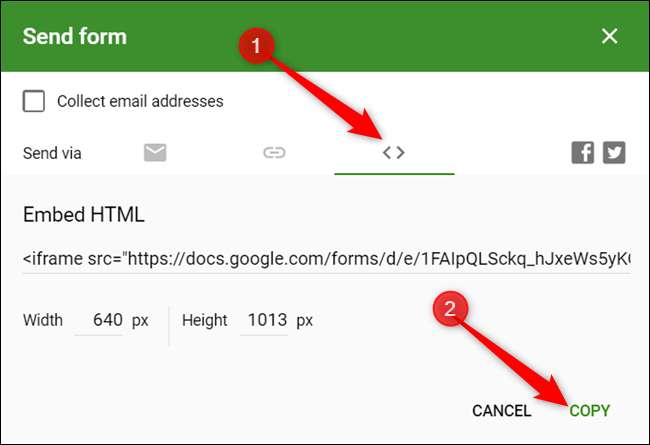
Якщо вам потрібно змінити розміри форми та те, як вона відображається на вашому веб-сайті, змініть ширину та висоту під кодом HTML, перш ніж натискати «Копіювати».
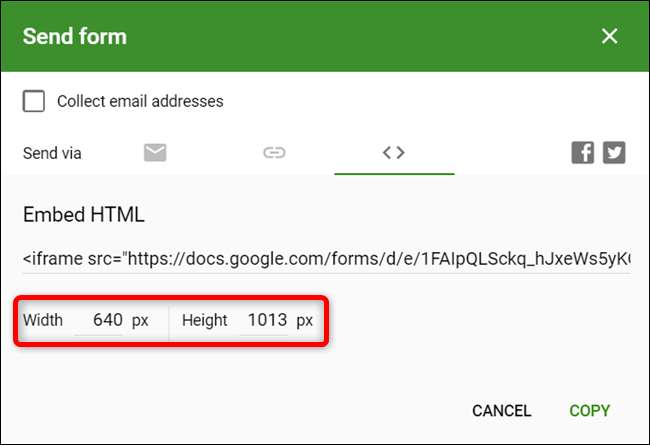
Тепер вам потрібно лише вставити код у HTML-редактор сторінки WordPress або безпосередньо у файл .html вашого веб-сайту, де ви хочете, щоб форма з’явилася.
Якщо розмір виглядає неправильно з першого разу, не турбуйтеся. Просто поверніться і поводьтеся з номерами ширини та висоти та повторно скопіюйте код, поки на вашому сайті все не буде виглядати ідеально.
Збір відповідей у Google Таблицях
Однією з найкращих функцій Google Forms є те, що всі зібрані відповіді можна надсилати безпосередньо в таблицю Google Таблиць. Звідси ви можете використовувати формули та діаграми Sheet, переглядати відповіді в режимі реального часу та встановлювати доповнення для подальшого аналізу, фільтрації та обробки даних.
Щоб налаштувати електронну таблицю для відповідей, виберіть вкладку «Відповіді», а потім натисніть зелений значок «Таблиці».
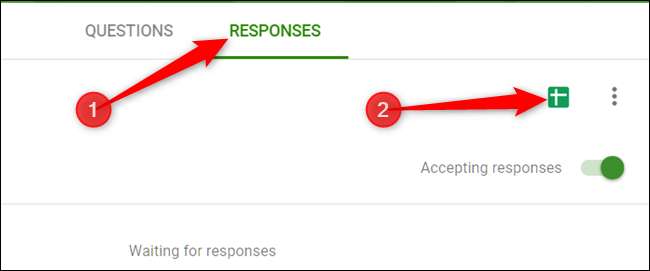
Потім натисніть «Створити», щоб створити нову електронну таблицю для зберігання всіх ваших відповідей.
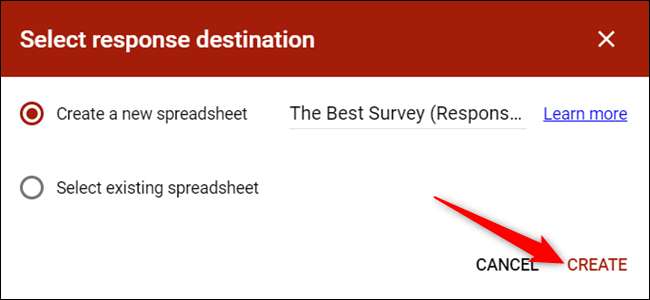
Якщо ж у вас уже є електронна таблиця, на яку ви хочете відповісти, натисніть "Вибрати існуючу електронну таблицю" та дотримуйтесь вказівок. Електронна таблиця зберігається у вашому Драйв і доступний через Домашня сторінка таблиць також.
Це воно. Кожна електронна таблиця містить усі відповіді, разом із позначкою часу завершення опитування, що полегшує контакт з вашими клієнтами.







